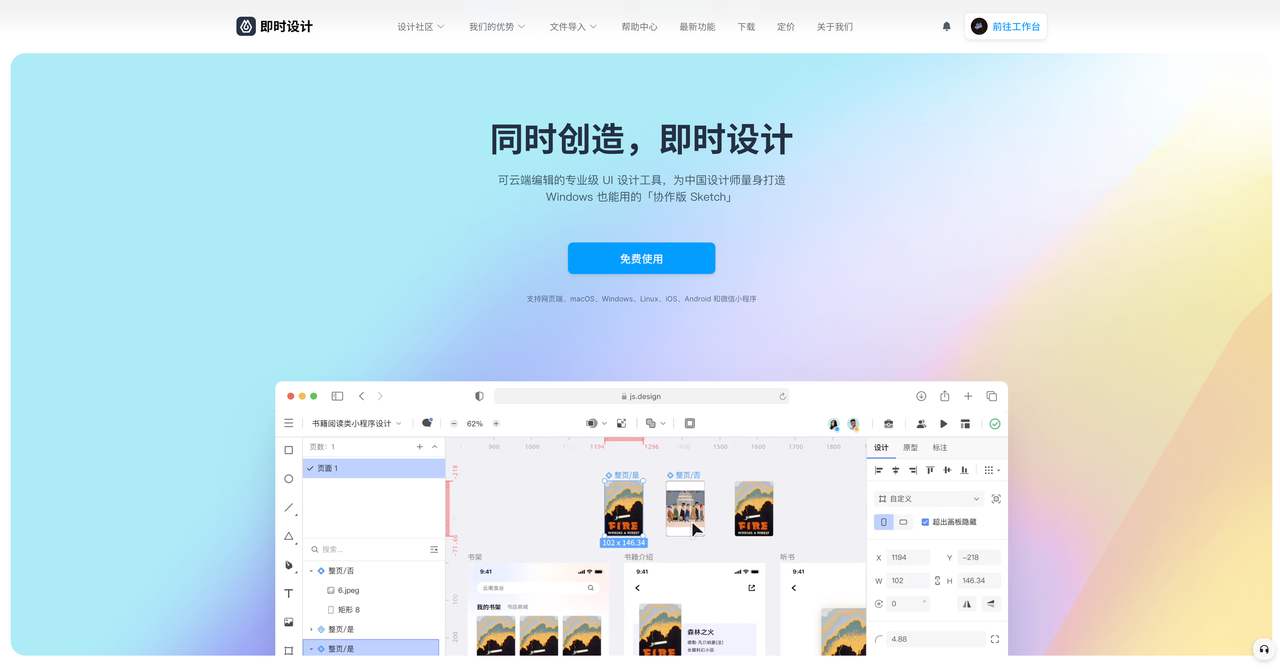Sketch如何导出PSD文件?2个方法让你快速实现!
更新时间:2025-06-17 17:31:16
在设计过程中,我们常常需要将 Sketch 文件导出为 PSD 格式进行编辑和修改。但是,Sketch 导出的 PSD 格式可能会存在很多问题,导致无法有效还原。那么,有没有一种方法既能有效解决导出质量问题,又能够在线快捷处理呢?本文将为大家介绍两种方法,分别是在 PS 中导出和使用 Windows 也能用的「协作版 Sketch」即时设计导出。一起来看看吧!
1、Sketch 导出 PSD 格式
首先,我们打开 PS 和 AI,然后在 PS 中新建一个画板。在 Sketch 中完成你的设计,然后将其拖到 PS 的画板中。双击打开拖到画板中的图层,AI 将自动启动并打开它。
接着,如果双击打开时出现 “某些文本已被轮廓化” 的提示,这意味着你使用了黑体字体,应该将其更改为冬青黑体字体或其他可直接识别和转换的字体。接下来,你的设计将在 AI 的窗口中打开,就像在 Sketch 中打开一样。
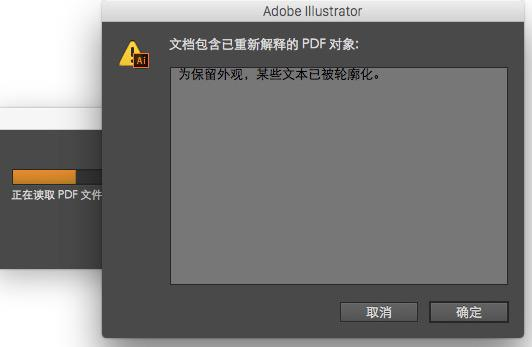
最后,切换到 “文件” 菜单,选择 “导出” 选项。导出对话框将打开,请勾选 “使用画板” 选项,然后选择 PSD 格式并执行导出操作。即可从 Sketch 导出到 PS,可以在 PS 中进行编辑和修改。
这个方法的缺点就是导出的 PSD 格式有很多的问题,并不能够有效的还原。因此本文还准备了地种方式,不仅可以有效的解决导出质量问题,还能够在线快捷处理超便捷。
2、Windows 也能用的「协作版 Sketch」导出 PSD 格式
我们使用的这个工具被称为 Windows 也能用的「协作版 Sketch」—— 即时设计,有超过百万的用户,可云端编辑的专业级 UI 设计工具,为中国设计师量身打造 Windows 也能用的「协作版 Sketch」,功能强大,从产品原型,页面交互,到设计师的完整设计创作,支持网页端、macOS、Windows、Linux、iOS、Android 和微信小程序,使用起来超便捷。那么,我们如何使用即时设计导出 PSD 格式呢?
首先,我们免费注册即时设计
即时设计免费注册,点击图片即可进入即时设计体验
然后,点击「文件导入」,可以一键导入 Sketch 文件。在即时设计还支持将设计文件导出为 Sketch 文件,通过文件 - 导出 - 导出为 Sketch 文件 存储为 Sketch 格式的本地文件。

说回来,我们进入即时设计的编辑台,可以吧导入的 Sketch 文件,点击右下角的「导出」,导出为 SVG 格式,然后将其添加到 PS 中,导出为 PSD 格式。
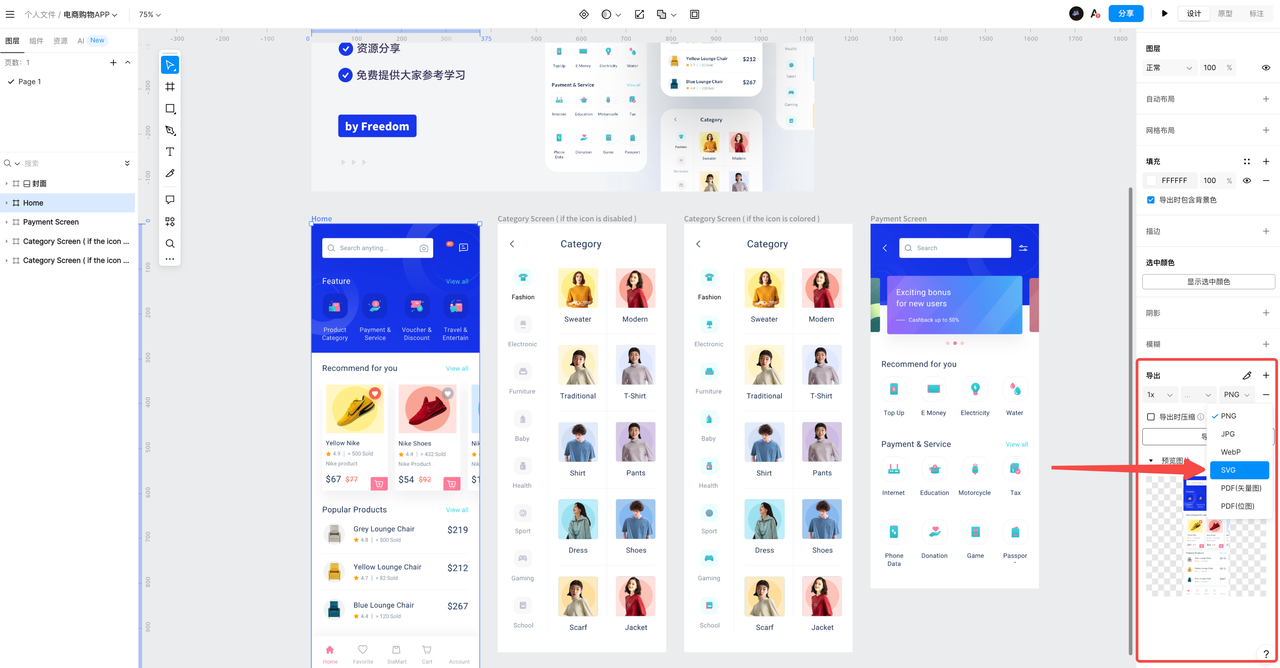
借助即时设计,可以有效保证文件格式的质量,整体路径也更短,操作起来更简单。而且,不想要下载,直接打开浏览器就能够在即时设计处理任意设计文件,除了 Sketch 文件,即时设计还支持导入 Figma、XD、Axure 等主流文件,让你无缝衔接以往工作内容;多种主流文件格式迁移,让你进得来出得去。
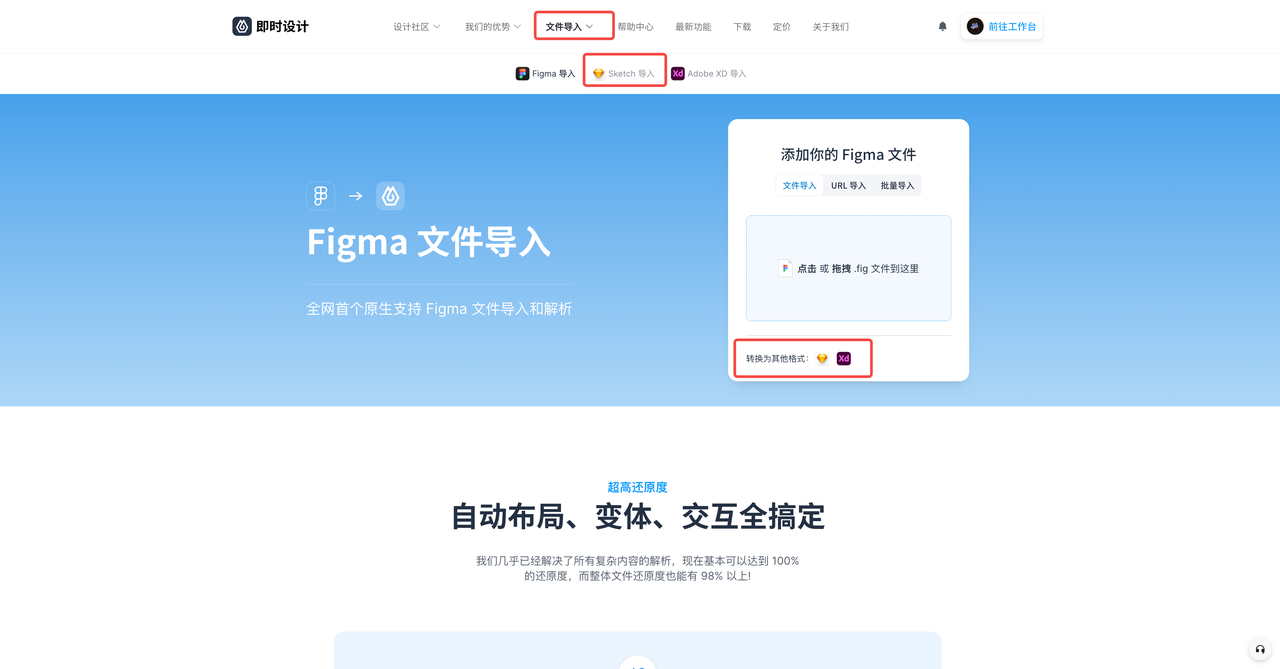
综上所述,无论是在 PS 中导出还是使用「协作版 Sketch」导出,都有其各自的优劣和适用场景。在实际操作中,可以根据自己的需求和习惯选择合适的方法。无论哪种方法,都能够有效保证文件格式的质量,让我们在设计过程中更加高效便捷。